下载适用于Android 的 Windows子系统时收到错误代码 0x800700B7怎么办?
1]重置Microsoft Store缓存

当您在 Windows 11 上下载适用于 Android 的 Windows 子系统时收到错误代码 0x800700B7 时,这是您需要做的第一件事。由于此错误是由于错误的缓存而发生的,您需要先尝试重置 Microsoft Store 缓存。要在 Windows 11 上重置 Microsoft Store 缓存,请执行以下步骤:
在任务栏搜索框中搜索 cmd 。
单击 以管理员身份运行 选项。
单击 是 选项。
输入以下命令:wsreset.exe
重启你的电脑。
之后,再次尝试从 Microsoft Store 下载 Amazon Appstore。您不应该遇到任何其他问题。但是,如果问题仍然存在,则需要遵循后续的故障排除提示和技巧。
2]删除LocalCache文件夹

如果您之前下载了适用于 Android 的 Windows 子系统,然后将其卸载,然后再次尝试下载,您可能会遇到同样的问题。这是因为现有缓存。为此,您需要删除包含适用于 Android 的 Windows 子系统的缓存文件的相应文件夹。为此,您需要转到文件资源管理器中的以下路径:
C:\Users\username\AppData\Local\Packages\MicrosoftCorporationII.WindowsSubsystemForAndroid_8wekyb3d8bbwe
在这里您可以找到一个名为LocalCache的文件夹 。您需要右键单击它并选择 删除 选项。
之后,重新启动计算机并检查它是否解决了问题。
3]重置Microsoft Store应用程序

当您的计算机上的 Microsoft Store 应用程序出现问题时,它同样有效。最好的事情是您可以从 Windows 设置完成此步骤,并且您不需要第三方应用程序来完成工作。要重置 Microsoft Store 应用程序,您需要执行以下步骤:
按 Win+I 打开 Windows 设置。
转到左侧的 应用程序 部分。
单击右侧的 应用程序和功能 菜单。
了解 Microsoft Store。
单击三点状图标并选择 高级选项。
单击 重置 按钮。
单击重置 按钮确认更改 。
之后,重新启动计算机并检查是否可以下载适用于 Android 的 Windows 子系统。
4]使用系统还原点
这可能是您在 Windows 11 上摆脱此问题所需做的最后一件事。如果您之前创建了系统还原点,则需要使用它来取回旧文件。之后,您可以从 Windows 11 上的 Microsoft Store 下载适用于 Android 的 Windows 子系统,而不会出现任何错误。
就这样!希望本教程可以帮助您修复错误并在 Windows 11 上下载适用于 Android 的 Windows 子系统。
如何获得适用于 Android 的 Windows 子系统?
如果您居住在美国,则可以从 Microsoft Store 下载并安装 Amazon Appstore。如果您不住在美国,您可以选择手动方法。它涉及下载捆绑包并手动安装。
以上便是小编为大家带来的下载适用于Android 的 Windows子系统时收到错误代码 0x800700B7的解决方法,希望对大家有所帮助,更多内容请继续关注脚本之家。
相关文章
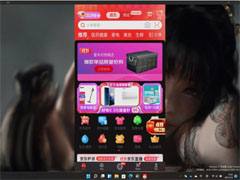 Win11安卓子系统运行App全屏已显示桌面主题背景壁纸,下文小编为大家带来了详细介绍,感兴趣的朋友一起看看吧2021-11-10
Win11安卓子系统运行App全屏已显示桌面主题背景壁纸,下文小编为大家带来了详细介绍,感兴趣的朋友一起看看吧2021-11-10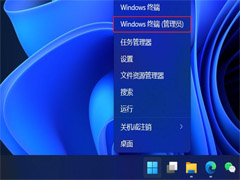
Win11安卓子系统 root 详细教程:无需借助 Linux,可运行 Magisk
Win11安卓子系统 root 详细教程:无需借助 Linux,可运行 Magisk,下文将为大家带来详细介绍,感兴趣的朋友一起看看吧2021-10-28
微软 Win11 安卓子系统安装 Google Play 商店详细教程
今天为大家带来了微软 Win11 安卓子系统安装 Google Play 商店详细教程,感兴趣的朋友一起看看吧2021-10-26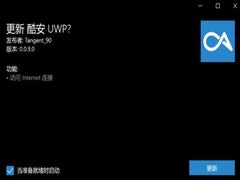
Win11怎么双击APK直接安装?无需Amazon安装Win11安卓子系统APK应用教程
Win11正式版怎么安装安卓子系统?这里为大家整理了两款Win11安卓必备辅助工具,APK-Installer和WSA 工具箱,免亚马逊账号和ADB命令,简单好用,具体教程请参考本文2021-10-25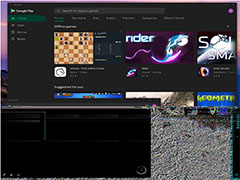
微软 Win11 安卓子系统成功安装上 Google Play 服务和商店
Windows 黑客开发者 ADeltaX 已经破解WSA 上无法运行的问题,并设法在 Windows 11 安卓子系统上安装上 Google Play 服务,包括 Google Play 商店,感兴趣的朋友一起看看吧2021-10-24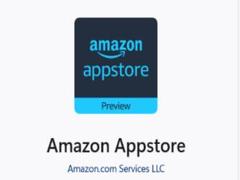
Win11安卓子系统APK应用安装详细教程(附手动侧载安装攻略+下载)
微软 Win11 安卓子系统已支持运行支付宝等 APK 应用,下面就为大家带来详细的Win11安卓子系统安装APK应用的详细图文教程,并附有手动侧载安装方法,以及下载,仅供参考2021-10-21
Win11安卓子系统来了,微软宣布面向 Beta 通道开启测试(附攻略)
Win11安卓子系统来了,今天小编就为大家带来了详细的攻略介绍,感兴趣的朋友可以一起看看吧2021-10-21
Win11 安卓子系统样式曝光:微信完美运行,支持多窗口,集成通知中心
微软与英特尔合作,创建了一个 Windows 11 安卓模拟系统,即所谓的 Windows 安卓子系统,下文小编为大家带来了Win11 安卓子系统样式介绍,一起看看吧2021-10-15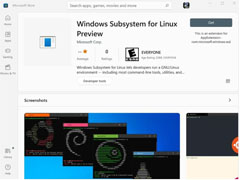
Win11应用商店上架 Windows Linux 子系统(WSL):程序升级更快,无需
本文为大家带来了Win11应用商店上架 Windows Linux 子系统(WSL):程序升级更快,无需升级操作系统,详细内容请阅读下文2021-10-12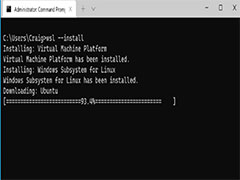
Win11 正式版预装 Linux 子系统,还可将图形应用添加到开始菜单
下文位大家介绍了Win11 正式版预装 Linux 子系统,还可将图形应用添加到开始菜单,感兴趣的朋友一起看看吧2021-10-10


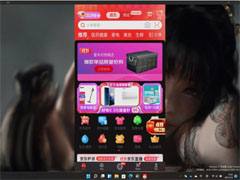
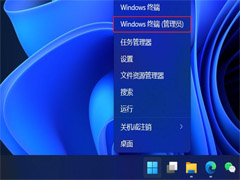

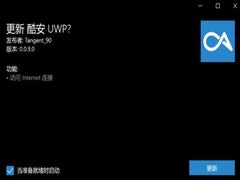
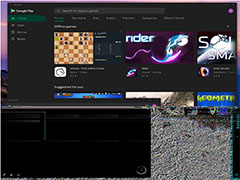
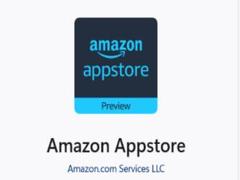


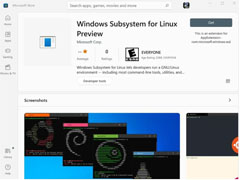
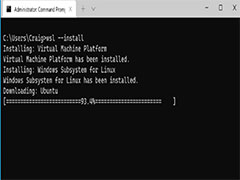
最新评论